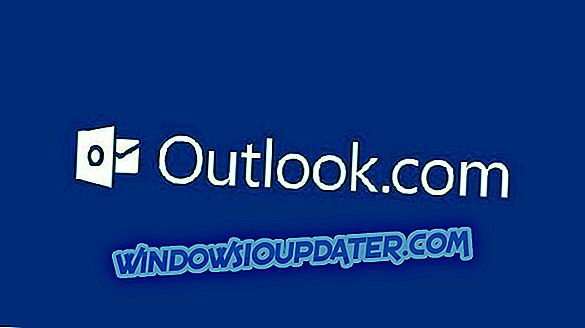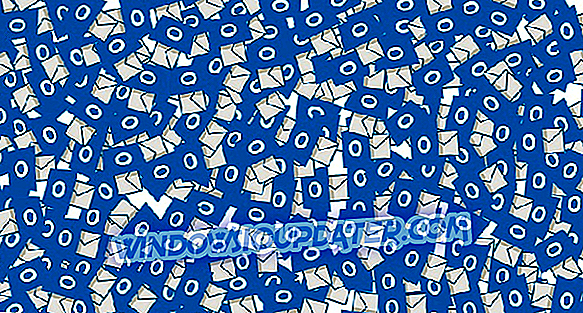คุณสามารถซื้อเนื้อหาทุกประเภทใน Xbox ของคุณรวมถึงภาพยนตร์รายการเกมและ DLC แต่บางครั้งอาจเกิดข้อผิดพลาดบางอย่างขณะซื้อเนื้อหาออนไลน์ ผู้ใช้รายงานข้อผิดพลาด Xbox PBR9002 และวันนี้เราจะแสดงวิธีแก้ไขข้อผิดพลาดนี้
Xbox error PBR9002, วิธีการแก้ไขหรือไม่
- เพิ่มตัวเลือกการชำระเงินอื่น
- เพิ่มบัญชีใหม่
- ตรวจสอบให้แน่ใจว่าการตั้งค่าภูมิภาคของคุณถูกต้อง
- ติดต่อฝ่ายสนับสนุนของ Microsoft
- ลบและดาวน์โหลดโปรไฟล์ของคุณใหม่
- ล้างแคชของระบบ
- วงจรไฟคอนโซลของคุณ
แก้ไข - ข้อผิดพลาด Xbox PBR9002
โซลูชันที่ 1 - เพิ่มตัวเลือกการชำระเงินอื่น
ข้อผิดพลาด PBR9002 สามารถป้องกันคุณจากการซื้อเนื้อหาออนไลน์ แต่คุณควรจะสามารถแก้ไขได้โดยเพิ่มวิธีการชำระเงินใหม่ นี่เป็นขั้นตอนง่าย ๆ และคุณต้องทำตามขั้นตอนต่อไปนี้:
- เข้าสู่ระบบบัญชี Microsoft ของคุณโดยใช้เว็บเบราว์เซอร์ใดก็ได้
- นำทางไปยังส่วน บริการและการสมัครสมาชิก
- ในส่วน Xbox Live ค้นหาการ ชำระเงิน แล้วเลือก เปลี่ยนตัว เลือก การชำระเงิน
- ตอนนี้เลือก เพิ่มวิธีใหม่ในการจ่าย และ จากนั้นคลิก ถัดไป
- ทำตามคำแนะนำบนหน้าจอเพื่อเพิ่มตัวเลือกการชำระเงินใหม่
ในการเพิ่มตัวเลือกการชำระเงินใหม่ใน Xbox 360 ให้ทำดังต่อไปนี้:
- ตรวจสอบให้แน่ใจว่าคุณลงชื่อเข้าใช้ Xbox ของคุณด้วยบัญชี Microsoft
- ไปที่ การตั้งค่า และเลือก บัญชี
- เลือก จัดการตัวเลือกการชำระเงิน
- เลือก เพิ่มบัตรเครดิต หรือตัวเลือก เพิ่ม PayPal และทำตามคำแนะนำบนหน้าจอเพื่อเพิ่มวิธีการชำระเงิน
ในการเพิ่มตัวเลือกการชำระเงินใน Xbox One ให้ทำดังนี้
- ลงชื่อเข้าใช้ Xbox One ด้วยบัญชี Microsoft ของคุณ
- เลื่อนไปทางซ้ายบน หน้า จอหลักเพื่อเปิดคำแนะนำ
- เลือก การตั้งค่า> การตั้งค่าทั้งหมด
- ในส่วน บัญชี เลือก การชำระเงินและการเรียกเก็บเงิน
- เลือก เพิ่มบัตรเครดิต หรือ เพิ่ม PayPal
- ทำตามคำแนะนำบนหน้าจอและป้อนข้อมูลการเรียกเก็บเงินของคุณ
หลังจากเพิ่มตัวเลือกการชำระเงินใหม่สำหรับ Xbox Live ข้อผิดพลาดนี้ควรได้รับการแก้ไขอย่างสมบูรณ์
โซลูชันที่ 2 - เพิ่มบัญชีใหม่
การแก้ปัญหาหนึ่งที่อาจเกิดขึ้นคือการสร้างบัญชีใหม่และใช้เพื่อซื้อเนื้อหาที่ต้องการ นี่ไม่ใช่วิธีแก้ปัญหาที่ดีที่สุด แต่ตามผู้ใช้จะช่วยให้คุณสามารถซื้อสินค้าจากร้านค้าได้ดังนั้นคุณอาจต้องการสร้างบัญชีใหม่
โซลูชันที่ 3 - ตรวจสอบให้แน่ใจว่าการตั้งค่าภูมิภาคของคุณถูกต้อง
ตามที่ผู้ใช้ข้อผิดพลาด PBR9002 เกิดขึ้นเนื่องจากการล็อคภูมิภาคและคุณอาจพบว่าถ้าคุณพยายามซื้อเนื้อหาที่ไม่สามารถใช้ได้ในภูมิภาคของคุณหรือถ้าคุณเปลี่ยนภูมิภาคของคุณ ในการแก้ไขปัญหานี้คุณต้องตรวจสอบให้แน่ใจว่าการตั้งค่าภูมิภาคและข้อมูลการเรียกเก็บเงินของคุณถูกต้อง หากต้องการเปลี่ยนการตั้งค่าภูมิภาคของคุณใน Xbox One ให้ทำดังต่อไปนี้:
- ตรวจสอบให้แน่ใจว่าคุณลงชื่อเข้าใช้บัญชี Microsoft ของคุณ
- เลื่อนไปทางซ้ายบน หน้า จอหลักเพื่อเปิดคำแนะนำ
- เลือก การตั้งค่า> การตั้งค่าทั้งหมด> ระบบ
- เลือก ภาษาและที่ตั้ง
- เลือกตำแหน่งใหม่ของคุณจากรายการและเลือก รีสตาร์ท ทันที
หากต้องการเปลี่ยนภูมิภาคบน Xbox 360 ให้ทำดังต่อไปนี้:
- ลงชื่อเข้าใช้บัญชี Microsoft ของคุณใน Xbox 360 ของคุณ
- เปิด การตั้งค่า และเลือก ระบบ
- ไปที่ การตั้งค่าคอนโซล> ภาษาและสถานที่> สถานที่
- เลือกภาษาที่คุณต้องการใช้
โปรดทราบว่าบริการบางอย่างเช่น Xbox Live จะไม่ทำงานเว้นแต่จะได้รับการสนับสนุนในภูมิภาคใหม่ แม้ว่าข้อมูลโปรไฟล์ Xbox ของคุณจะถูกเก็บรักษาไว้หากคุณเลือกที่จะเปลี่ยนภูมิภาคของคุณ แต่เงินจากบัญชี Microsoft ของคุณจะไม่ได้รับดังนั้นคุณอาจต้องการใช้เงินก่อนที่จะเปลี่ยนภูมิภาคของคุณ คุณควรรู้ว่าคุณจะไม่สามารถเปลี่ยนภูมิภาคของคุณได้หากคุณทำเช่นนั้นในช่วงสามเดือนที่ผ่านมาหรือหากบัญชีของคุณถูกระงับในขณะนี้หรือหากคุณมียอดเงินคงเหลือเนื่องจากการสมัครสมาชิก Xbox ของคุณ
หากต้องการเปลี่ยนข้อมูลการเรียกเก็บเงินให้ทำดังต่อไปนี้:
- ในเว็บเบราว์เซอร์ใด ๆ เข้าสู่บัญชี Microsoft ของคุณ
- เลือก การชำระเงินและการเรียกเก็บเงิน และเลือก ข้อมูลการเรียกเก็บเงิน
- ตอนนี้เลือก แก้ไขโปรไฟล์ และทำการเปลี่ยนแปลงที่อยู่สำหรับการเรียกเก็บเงินของคุณ
หากต้องการเปลี่ยนที่อยู่สำหรับการเรียกเก็บเงินใน Xbox One ให้ทำตามขั้นตอนเหล่านี้:
- เลื่อนไปทางซ้ายบน หน้า จอหลักและเลือก การตั้งค่า
- เลือก การตั้งค่าทั้งหมด> บัญชี> การชำระเงิน & การเรียกเก็บเงิน
- ตอนนี้เลือก เปลี่ยนที่อยู่สำหรับการเรียกเก็บเงิน
- แก้ไขข้อมูลการเรียกเก็บเงินของคุณ
- หากคุณไม่ต้องการอัปเดตข้อมูลการเรียกเก็บเงินคุณสามารถกด B แล้วเลือก ถัดไป
- หลังจากเสร็จแล้วให้เลือก บันทึกข้อมูล
คุณสามารถเปลี่ยนข้อมูลการเรียกเก็บเงินใน Xbox 360 ได้โดยทำตามคำแนะนำเหล่านี้:
- ตรวจสอบให้แน่ใจว่าคุณลงชื่อเข้าใช้คอนโซลของคุณ
- ไปที่ การตั้งค่า และเลือก บัญชี
- เลือกตัวเลือกการชำระเงินที่คุณต้องการอัปเดต
- อัปเดตข้อมูลการเรียกเก็บเงินและเลือก ตกลง เพื่อบันทึกการเปลี่ยนแปลง
หลังจากตรวจสอบให้แน่ใจว่าข้อมูลภูมิภาคและการเรียกเก็บเงินของคุณถูกต้องแล้วให้ลองทำการซื้ออีกครั้ง
โซลูชัน 4 - ติดต่อฝ่ายสนับสนุนของ Microsoft
บางครั้งอาจเกิดขึ้นได้ว่าบัตรของคุณถูกตั้งค่าสถานะและเพื่อแก้ไขปัญหานี้คุณอาจต้องติดต่อฝ่ายสนับสนุนของ Microsoft และถามพวกเขาว่าพวกเขาสามารถแก้ไขปัญหาได้หรือไม่
โซลูชันที่ 5 - ลบและดาวน์โหลดโปรไฟล์ของคุณใหม่
สิ่งต่อไปที่เราจะลองคือการดาวน์โหลดโปรไฟล์ Xbox ของคุณอีกครั้ง นี่คือสิ่งที่คุณต้องทำ:
- กดปุ่มคำ แนะนำ บนตัวควบคุมของคุณ
- ไปที่ การตั้งค่า และเลือก การตั้งค่าระบบ
- ไปที่การ จัดเก็บข้อมูล> อุปกรณ์ทั้งหมด> โปรไฟล์นักเล่นเกม
- เลือก gamertag ของคุณที่คุณต้องการลบ
- เลือก ลบ
- เลือก ลบโปรไฟล์เท่านั้น (นี่เป็นการลบโปรไฟล์ แต่ออกจากเกมและความสำเร็จที่บันทึกไว้)
โซลูชันที่ 6 - ล้างแคชของระบบ
การล้างแคชของระบบเป็นวิธีการแก้ปัญหาสากลสำหรับปัญหาทุกประเภทใน Xbox One ดังนั้นจึงอาจเป็นประโยชน์เมื่อแก้ไขปัญหานี้เช่นกัน ต่อไปนี้เป็นวิธีล้างข้อมูลแคชใน Xbox One:
- กดปุ่มคำ แนะนำ บนตัวควบคุมของคุณ
- ไปที่ การตั้งค่า และเลือก การตั้งค่าระบบ
- เลือกที่ เก็บข้อมูล หรือ หน่วยความจำ
- เน้นอุปกรณ์เก็บข้อมูลใด ๆ แล้วกด Y บนตัวควบคุมของคุณ (คุณสามารถเลือกอุปกรณ์เก็บข้อมูลใด ๆ ได้เนื่องจากระบบจะล้างแคชสำหรับพวกเขาทั้งหมด)
- เลือก ล้างแคชระบบ
- ยืนยันการดำเนินการ
- รีสตาร์ทคอนโซลของคุณ
โซลูชันที่ 7 - วงจรไฟคอนโซลของคุณ
หากวิธีการอื่นไม่ได้ผลคุณอาจต้องทำการรีเซ็ตเป็นค่าจากโรงงาน ตัวเลือกนี้มักจะลบไฟล์ทั้งหมดออกจากคอนโซลของคุณและรีเซ็ตเป็นสถานะดั้งเดิม ซึ่งหมายความว่าคุณจะลบบัญชีเกมการตั้งค่าและไฟล์ทั้งหมดของคุณ หากคุณต้องการเก็บไฟล์ของคุณเราขอแนะนำให้คุณสำรองข้อมูลไว้ในแฟลชไดรฟ์ USB ก่อนเริ่มกระบวนการรีเซ็ต หากต้องการรีเซ็ต Xbox เป็นค่าเริ่มต้นจากโรงงานให้ทำดังต่อไปนี้:
- เปิดคำแนะนำโดยการเลื่อนไปทางซ้ายบน หน้า จอหลัก
- เลือก การตั้งค่า และไปที่การ ตั้งค่าทั้งหมด
- เลือก ระบบ> ข้อมูลคอนโซล & อัปเดต
- เลือก รีเซ็ตคอนโซล
- คุณควรเห็นตัวเลือกสองตัวเลือก: รีเซ็ตและเก็บเกมและแอพของฉัน และ รีเซ็ตและลบทุกอย่าง เราขอแนะนำให้คุณใช้ตัวเลือกแรกเนื่องจากตัวเลือกนี้จะรีเซ็ตคอนโซลของคุณและลบข้อมูลที่อาจเสียหายโดยไม่ต้องลบเกมและไฟล์ขนาดใหญ่อื่น ๆ หากตัวเลือกนั้นใช้งานไม่ได้และปัญหายังคงมีอยู่ให้แน่ใจว่าได้ใช้การ รีเซ็ตและลบ ตัวเลือก ทุกอย่าง ตัวเลือกนี้จะลบเกมที่ดาวน์โหลดเกมที่บันทึกไว้บัญชีและแอปพลิเคชันทั้งหมดดังนั้นหากคุณต้องการเก็บไฟล์บางไฟล์ไว้เราแนะนำให้คุณสำรองข้อมูลก่อนที่จะใช้ตัวเลือก
ข้อผิดพลาด Xbox PBR9002 จะป้องกันคุณจากการซื้อเนื้อหาออนไลน์ แต่คุณควรจะสามารถแก้ไขได้โดยใช้หนึ่งในโซลูชันของเรา หากปัญหายังคงมีอยู่คุณอาจต้องการโทรติดต่อฝ่ายสนับสนุนของ Microsoft และขอให้พวกเขายกเลิกการปิดกั้นการ์ดของคุณ
หมายเหตุบรรณาธิการ: โพสต์นี้ถูกตีพิมพ์ครั้งแรกในเดือนมิถุนายน 2016 และได้รับการปรับปรุงใหม่อย่างสมบูรณ์เพื่อความสดใหม่ความถูกต้องและครอบคลุม